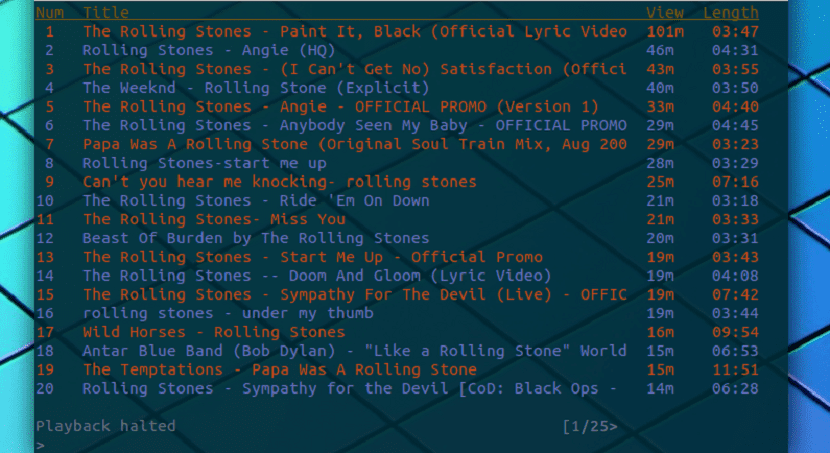
O YouTube se tornou um dos grandes serviços que podemos virar para pPara pesquisar vídeos de quase qualquer tipo e é que esta é considerada uma rede social. O uso que geralmente fazemos deste serviço é em busca de tutoriais, notícias, em busca de informações, entre outros.
No Gnu / Linux, temos várias ferramentas com a qual podemos usufruir desta rede social, desde o nosso navegador web, um reprodutor multimédia ou também desde o terminal.
Sobre o mps-youtube
É por isso que desta vez vou aproveitar para falar sobre mps-youtube, com o qual podemos tocar música do YouTube completamente no terminal, embora também possa reproduzir vídeos usando mplayer ou mpv.
mps-youtube é um aplicativo multiplataforma de código aberto escrito na linguagem de programação Python e que é baseado em mpv que é um aplicativo que nos permite usar o terminal para pesquisar, reproduzir e baixar músicas.
Recursos do mps-youtube
El O objetivo principal do aplicativo é servir como um reprodutor de música do YouTube, que oferece opções para:
- Pesquise e reproduza áudio
- Crie e salve playlists locais
- Encontre e importe listas de reprodução do YouTube
- Defina o formato de áudio padrão
Com opções adicionais, como:
- Reproduzir vídeos externamente usando mpv, mplayer ou vlc
- Ver comentários de vídeo
- Notificações opcionais sobre mudança de música
- Suporte MPRIS v2
- Suporte para scrobbling Last.fm
Além disso, como um recurso adicional sobre a reprodução de áudio é que o aplicativo nos dá a possibilidade de converter o áudio para mp3, aac, wma, entre outros, apenas que requer ffmpeg e avconv para isso.
Como instalar o mps-youtube no Linux?
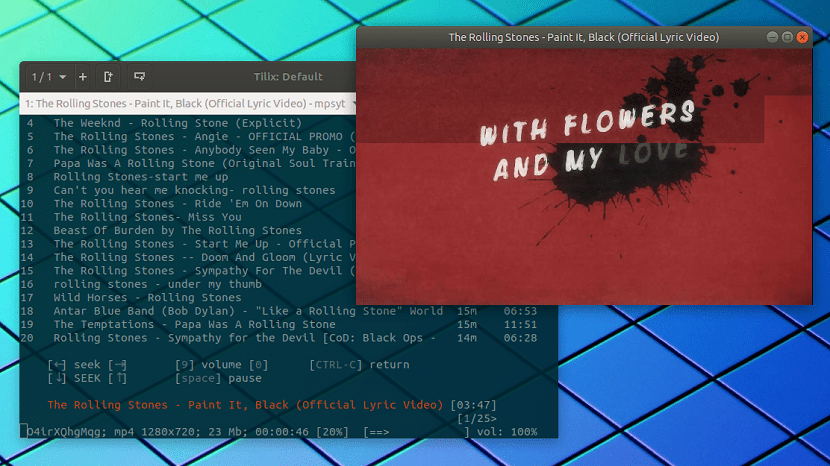
Se você quiser experimentar ou começar a usar este ótimo aplicativo Devemos primeiro ter algumas dependências para a execução correta do mps-youtube em nosso sistema.
Como mencionado mps-youtube está escrito em Píton, então devemos tê-lo instalado em nosso sistema, caso contrário, simplesmente procure o pacote nos repositórios de seu sistema, pois ele é encontrado na maioria dos repositórios de distribuição.
Se quisermos saber se temos o Python instalado em nosso computador, devemos abrir um terminal e executar:
python3 --version
Onde eles devem receber uma mensagem com a versão instalada ou caso contrário, eles receberão um "não encontrado" e terão que instalá-lo:
Pára Debian, Ubuntu e derivados que instalamos com:
sudo apt-get install python3-pip mpv
Pára o caso do Fedora, openSUSE, CentOS e derivados:
dnf -y install python-pip python3 mpv
Pára Arch Linux, Manjaro e derivados:
sudo pacman -S python3 python-pip mpv
Feito isso agora devemos adicionar um caminho para a nossa pasta equipe com:
echo "export PATH=\"\$PATH:\$HOME/.local/bin\"" >> ~/.bashrc . ~/.bashrc
Agora podemos prosseguir com a instalação do aplicativo com:
pip3 install --user mps-youtube youtube-dl
Como etapa opcional pode instalar dbus-python e pygobject para o seu usuário se ele quiser que o mps-youtube suporte MPRIS v2, o que significa que eles obterão os controles do media player no menu de som
pip3 install --user dbus-python pygobject
Conforme mencionado, se você deseja integrar a reprodução de vídeo, pode fazê-lo com vlc, que é a sua opção total de instalação.
Como usar o mps-youtube?
unicamente devemos abrir um terminal e executar o seguinte comando para iniciar o aplicativo:
mpsyt
Agora podemos usar o motor de busca interno Para encontrar uma faixa de áudio ou vídeo, basta usar o seguinte comando:
help search
Mps-youtube também é bastante personalizável. Por exemplo, a tela de resultados da pesquisa pode ser configurada para exibir campos adicionais. Para ver todas as configurações disponíveis, digite "configurações de ajuda" no mps-youtube.
Para habilitar a reprodução de vídeo na aplicação devemos executar este comando:
set show_video true
Feito isso Devemos configurar qual player será o que será executado para a reprodução do vídeo.
set player <player>
Onde para configurar o mpv player basta substituir o mplayer ou para configurar o vlc use "cvlc".
Excelente artigo, me ajudou a saber como reproduzir vídeo. saudações